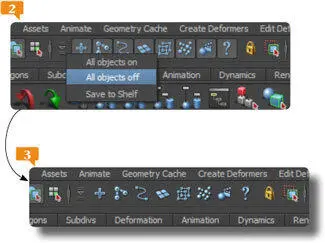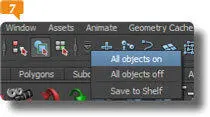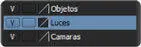1 ...8 9 10 12 13 14 ...17 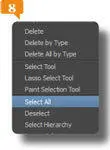
9. Compruebe como la escena muestra ahora los cuatro objetos seleccionados. Haga clic en una zona libre del visor para eliminar la selección y dar así por terminado este ejercicio.
IMPORTANTE
Al seleccionar distintos objetos a la vez en un archivo de Maya, el último de los objetos añadidos a la selección se muestra destacado con un borde de color verde, mientras que el resto muestra un borde de color blanco. Esto puede resultar interesante para manipular la jerarquía de los objetos en el dibujo.
012 Restringir la selección de objetos
MAYA PERMITE LIMITAR LOS TIPOS DE OBJETOS o componentes que el programa selecciona al hacer clic o arrastrar con las herramientas de selección. Esta restricción permite trabajar en ciertas partes de una escena compleja, sin seleccionar accidentalmente otros objetos. Para limitar la selección, es preciso indicar qué tipos de objetos o de componentes se pueden o no se pueden editar.
IMPORTANTE
Aproximadamente en el centro de la Status Lineverá un grupo de ocho iconos, todos de color azul y todos activos. Estos iconos permiten seleccionar el contenido de una escena por tipo. Si sitúa el puntero del ratón sobre cada uno de ellos puede consultar el tipo de objeto a los que se refiere.
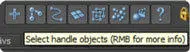
1. En este nuevo ejercicio dedicado a la selección de objetos en Maya le mostraremos cómo puede restringir dicha selección. Para ello, contamos con una nueva escena, denominada 012. mb, que puede descargar desde nuestra página web y guardar en la carpeta de escenas de nuestro Proyecto 1. Se trata de una ampliación de la escena 10, a la cual hemos incorporado más luces, un par de cámaras y más objetos y los hemos distribuido en capas.  Cuando disponga de esta nueva escena abierta en el área de trabajo de Maya, empezaremos desactivando la función de selección de objetos. En la Status Line, haga clic en el icono situado a la izquierda del que muestra una cruz de color azul y, del menú que se despliega, pulse sobre la opción All objects off.
Cuando disponga de esta nueva escena abierta en el área de trabajo de Maya, empezaremos desactivando la función de selección de objetos. En la Status Line, haga clic en el icono situado a la izquierda del que muestra una cruz de color azul y, del menú que se despliega, pulse sobre la opción All objects off. 

2. Ahora, todos los iconos del grupo han quedado desactivados.  De esta forma será imposible seleccionar ningún tipo de objeto en la escena. Compruébelo. Con la herramienta Selectactiva en la Toolbox, trace un marco que rodee cualquier zona de objetos de la escena.
De esta forma será imposible seleccionar ningún tipo de objeto en la escena. Compruébelo. Con la herramienta Selectactiva en la Toolbox, trace un marco que rodee cualquier zona de objetos de la escena.
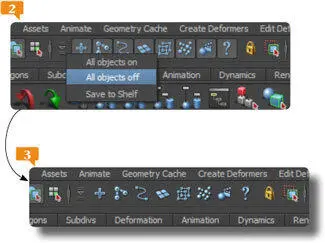
La opción Save to Shelfdel comando Set de object selection maskpermite ubicar este icono en el Shelf de la aplicación.
3. Al soltar el botón del ratón podrá comprobar como, efectivamente, ningún elemento de la escena ha quedado seleccionado, lo que supone una restricción óptima si se desea preservar el contenido de sus proyectos. Ahora imagine que nos interesa seleccionar sólo los puntos de luz de la escena. Para ello, nos serviremos del icono adecuado. Haga clic con el botón derecho del ratón sobre el penúltimo del grupo, Select rendering objects, que muestra una esfera y una claqueta, y elija del menú que se despliega la opción Lights. 
4. Una vez más, trace un marco de selección que incluya todas las luces de la escena y, al soltar el botón del ratón, compruebe como los únicos elementos que quedan seleccionados son precisamente las luces. 
5. Como ve, ésta es la mejor manera de restringir la selección de objetos. Otra forma consiste en elegir el tipo de objetos que desea seleccionar y dejar que sea el mismo programa quien los designe. Veamos cómo. Despliegue el menú Edit, haga clic en el comando Select All by Typey elija de la larga lista de tipos de objetos la opción Cameras. 

6. El resultado es inmediato; Maya localiza todas las cámaras de la escena y las selecciona. Despliegue de nuevo el comando Set the objet selection maskde la Status Liney pulse sobre la opción All objects Onpara volver a activar la selección de objetos en la escena. 
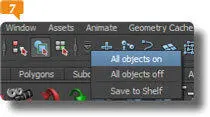
Una vez seleccionada esta opción, compruebe como todos los iconos del grupo vuelven a estar activos.
IMPORTANTE
Como se verá más adelante en este libro, la organización del contenido de una escena en capas también permite restringir la selección de objetos.
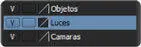
013 Utilizar la herramienta Mover (Move tool)
UNA DE LAS ACCIONES QUE SE LLEVAN A CABO con mayor frecuencia sobre una escena en maya es el desplazamiento o el movimiento de objetos. El programa cuenta con la herramienta Move, en la Toolbox, gracias a la cual podrá mover en las tres dimensiones posibles (X, Y y Z) el o los objetos seleccionados.
IMPORTANTE
Cuando desplace objetos en una escena compuesta por muchos elementos, es recomendable que cambie de vista o perspectiva para controlar que es siempre la deseada. Para ello, recuerde que lo más sencillo es utilizar el cubo de vistas (Viewcube).

1. Seguimos practicando con la escena 012.mby empezaremos seleccionando la herramienta Moveen la Toolbox. Pulse sobre el cuarto icono de esta barra. 
Читать дальше
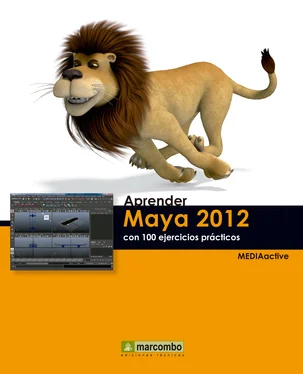
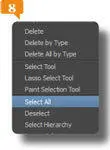
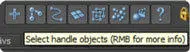
 Cuando disponga de esta nueva escena abierta en el área de trabajo de Maya, empezaremos desactivando la función de selección de objetos. En la Status Line, haga clic en el icono situado a la izquierda del que muestra una cruz de color azul y, del menú que se despliega, pulse sobre la opción All objects off.
Cuando disponga de esta nueva escena abierta en el área de trabajo de Maya, empezaremos desactivando la función de selección de objetos. En la Status Line, haga clic en el icono situado a la izquierda del que muestra una cruz de color azul y, del menú que se despliega, pulse sobre la opción All objects off. 

 De esta forma será imposible seleccionar ningún tipo de objeto en la escena. Compruébelo. Con la herramienta Selectactiva en la Toolbox, trace un marco que rodee cualquier zona de objetos de la escena.
De esta forma será imposible seleccionar ningún tipo de objeto en la escena. Compruébelo. Con la herramienta Selectactiva en la Toolbox, trace un marco que rodee cualquier zona de objetos de la escena.